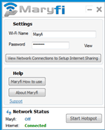Marify 1.1 Biến laptop thành hotspot Wifi trên Windows 7
Hiện nay do nhu cầu công việc và tiếp cận cuộc sống bằng công nghệ thông tin, hầu hết mọi gia đình đều trang bị một máy tính để bàn, máy tính xách tay hay các thiết bị có khả năng kết nối internet không dây như điện thoại di động hoặc máy chơi game…Công việc chia sẻ kết nối internet không dây khi có một bộ định tuyến router thì rất dễ dàng rồi, nhưng khi không có một bộ định tuyến router bạn phải thực hiện như thế nào. Trong bài viết này sẽ giúp bạn thực hiện điều đó một cách dễ dàng với các bước sau:
Trước tiên, bạn phải đảm bảo rằng các máy tính của bạn có một thẻ wireless Ethernet và dùng hệ điều hành Windows 7. Có khá nhiều cách khác nhau để thiết lập một hotspot Wi-Fi, trong Windows 7 thì phương pháp kết nối không dây thông qua mạng lưới và bảng điều khiển chia sẻ. Một cách khác để bật chia sẻ Wi-Fi là thông qua lệnh "netsh wlan". Ở đây, đơn giản nhất là bạn thực hiện kết nối bằng cách dùng một phần mềm được gọi Maryfi.

Trước hết, bạn tải Maryfi về máy và chạy chương trình, sau khi hoàn tất, ở giao diện chính bạn đặt tên kết nối Wi-Fi tại khung Wi-Fi Name và thiết lập một mật khẩu tại khung Password. Sau đó bấm vào nút View Network Connection to Setup Internet Sharing để cài đặt chia sẻ Internet.

Mở cửa sổ Network and Sharing của Windows 7 ra, trong danh sách cửa sổ xuất hiện tất cả các mạng nội bộ, kết nối Internet không dây, kết nối ADSL…Lúc này bạn nhấp chuột phải vào mục kết nối internet mà bạn muốn chia sẻ và chọn Properties.

Ở giao diện tiếp theo, kích vào tab Sharing và đánh dấu kiểm vào ô vuông trước mục Allow other network users to connect through this computer’s internet connection để cho phép người sử dụng mạng khác kết nối. Sau đó nhấp vào Select a private network connection từ trình đơn thả xuống để kết nối Wi-Fi.

Tiếp tục nhấn vào nút Settings, ở giao diện Advanced Settings xuất hiện bạn đánh dấu chọn vào các dịch vụ mà bạn muốn chia sẻ rồi click vào Ok để lưu các thiết lập của bạn.

Sau khi hoàn thành việc chia sẻ kết nối, mạng kết nối của bạn sẽ hiển thị mục có từ Shared như hình dưới đây.

Bây giờ kích chuột phải vào mục Maryfi Connection và chọn Properties. Dưới tab Networking, chọn Internet Protocol Version 4 (TCP/IPv4) và nhấp vào nút Properties.

Bấm chọn mục Use the following IP address sau đó nhập địa chỉ vào hai khung IP address và Subnet mask (để trống khung Default gateway). Địa chỉ IP của kết nối Maryfi sẽ trở thành địa chỉ IP của gateway mặc định khi các máy tính khác và điện thoại di động kết nối với các bộ định tuyến ảo. Bấm Ok để kết thúc việc kết nối.

Đến đây xem như đã hoàn tất, bạn chỉ cần mở chương trình Maryfi lên và click vào nút Start Hotspot, bộ định tuyến ảo của bạn đã có thể sẵn sàng để kết nối bất cứ lúc nào.
Theo XHTT